如何正确安装电脑风扇(轻松了解正确的电脑风扇安装方法)
13
2025-03-16
在电脑使用过程中,风扇噪音突然变大可能是一个让人困扰的问题。这不仅影响使用体验,还能可能预示着电脑内部部件出现了问题。本文将带你了解电脑风扇噪音大的原因及解决措施,同时指引你检查可能引起噪音的部件。
在进行任何维护之前,首先要确定噪音是否确实来自电脑风扇。电脑风扇通常包括CPU风扇、电源风扇、显卡风扇和机箱风扇等等。有时,噪音也可能来自硬盘或硬盘散热器等部件。

灰尘积聚是造成风扇噪音的原因之一。过多的灰尘会影响风扇叶片的平衡和转速,从而增加噪音。
清理步骤:
1.关闭电脑并断开电源。
2.打开机箱,观察各个风扇的叶片及周围是否积聚了明显的灰尘。
3.使用软毛刷子或压缩空气罐轻轻清理灰尘。对于风扇叶片,可以使用干净的软布或棉签轻拭。
4.确认清理后风扇是否恢复正常。
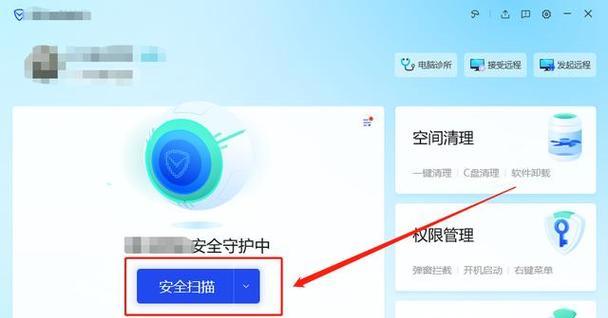
风扇轴承磨损或损坏也是噪音大的常见原因。随着使用时间的累积,轴承会因干涩或损坏而产生噪音。
更换步骤:
1.关闭并断电。
2.小心地拆下故障风扇。
3.检查风扇背面的标签,了解风扇规格和型号。
4.前往正规商家购买同型号或兼容的风扇。
5.按照拆卸反向顺序安装新风扇,确保无误后开启电源测试。
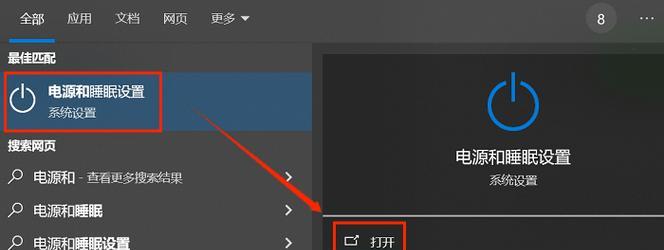
风扇转速过快或不均匀同样会增大噪音。这可能是由于电源电压不稳定或者风扇控制系统出现问题。
调整步骤:
1.检查BIOS设置,确保风扇控制设置正确。
2.如果使用的是可调节转速的风扇,可以尝试调整转速。
3.对于集成在主板上的智能风扇,可能需要更新BIOS或使用相应的软件来进行管理。
如果风扇没有正确安装,它会在转动时与机箱或散热器发生摩擦,从而产生噪音。
检查步骤:
1.关闭并断电。
2.打开机箱检查风扇是否稳固。
3.确保风扇紧固螺丝没有过度紧固或松动。
4.调整风扇位置,确保其不会与任何部件发生接触。
风扇与散热器之间如果连接不当,比如散热膏涂抹不均匀或散热器未安装得当,都会导致风扇噪音增大。
重新安装步骤:
1.关闭并断电。
2.重新涂抹散热膏,均匀且适量。
3.确保散热器牢固地安装在CPU或其他热源上,风扇也需安装在散热器上。
电源单元(PSU)的风扇噪音也是常见问题之一。电源风扇的故障和灰尘积聚可能是噪音的源头。
检查步骤:
1.按照清理灰尘和检查风扇的方式进行检查和清理。
2.如果电源风扇有损坏,可能需要联系专业人士进行维修,或更换新的电源单元。
清理硬件
定期清理电脑硬件可减少故障发生的可能,维持电脑运行的稳定性。
检查软件监控
使用温度监控软件跟踪风扇和硬件温度,防止因过热导致风扇高速运转。
系统和驱动更新
保持系统和驱动的最新状态,有助于电脑风扇更有效率地运作。
硬件升级
如果电脑已经使用多年,硬件老化可能导致风扇噪音问题。考虑升级风扇或部件来改善状况。
电脑风扇噪音问题的解决往往需要综合考量硬件、软件以及使用环境三个方面的因素。通过仔细检查和正确维护,大多数风扇噪音问题可以得到有效解决。如果问题反复出现,建议咨询专业电脑维修服务,以避免造成更大的硬件故障。通过以上步骤,相信你可以有效地减少电脑的噪音,再次享受到安静的使用体验。
版权声明:本文内容由互联网用户自发贡献,该文观点仅代表作者本人。本站仅提供信息存储空间服务,不拥有所有权,不承担相关法律责任。如发现本站有涉嫌抄袭侵权/违法违规的内容, 请发送邮件至 3561739510@qq.com 举报,一经查实,本站将立刻删除。